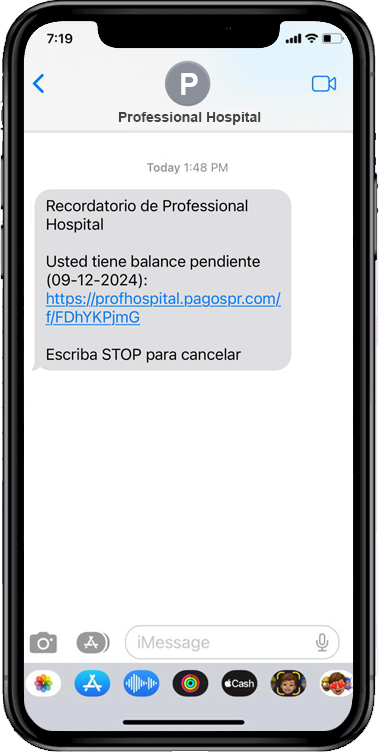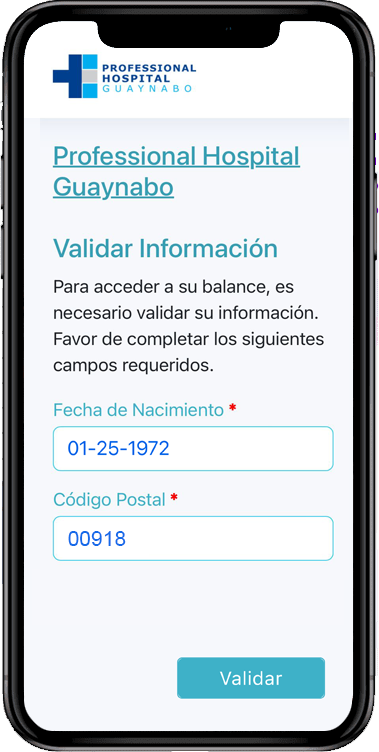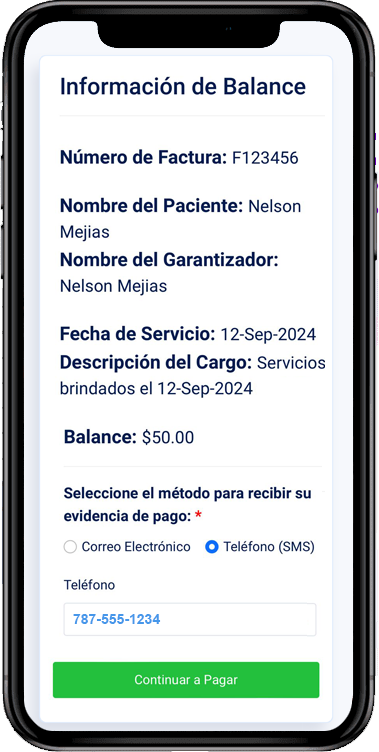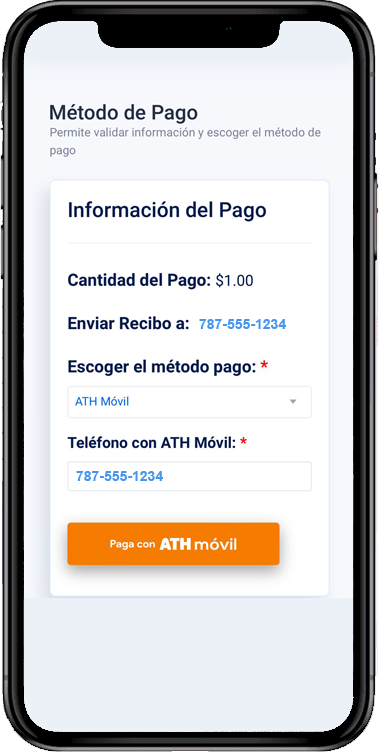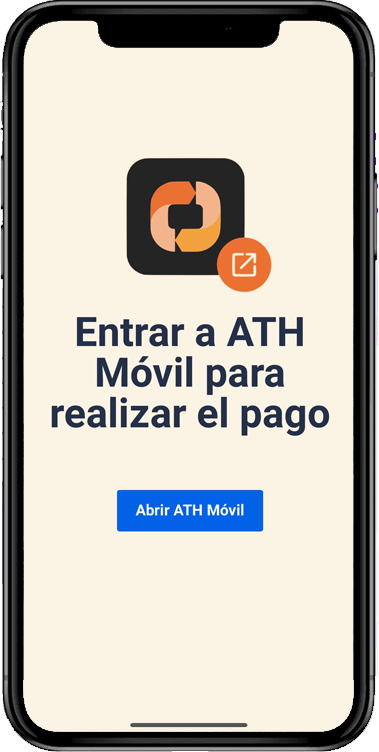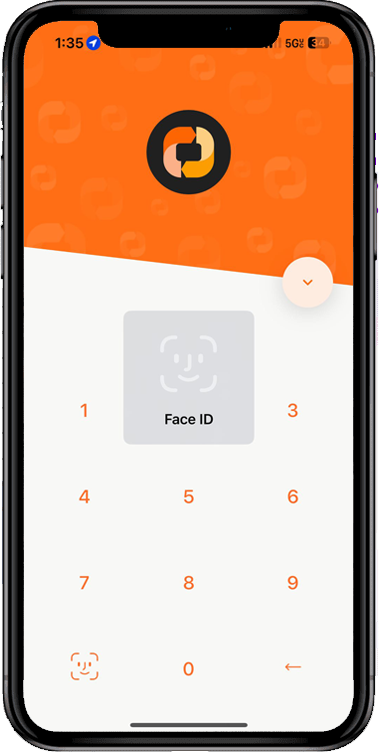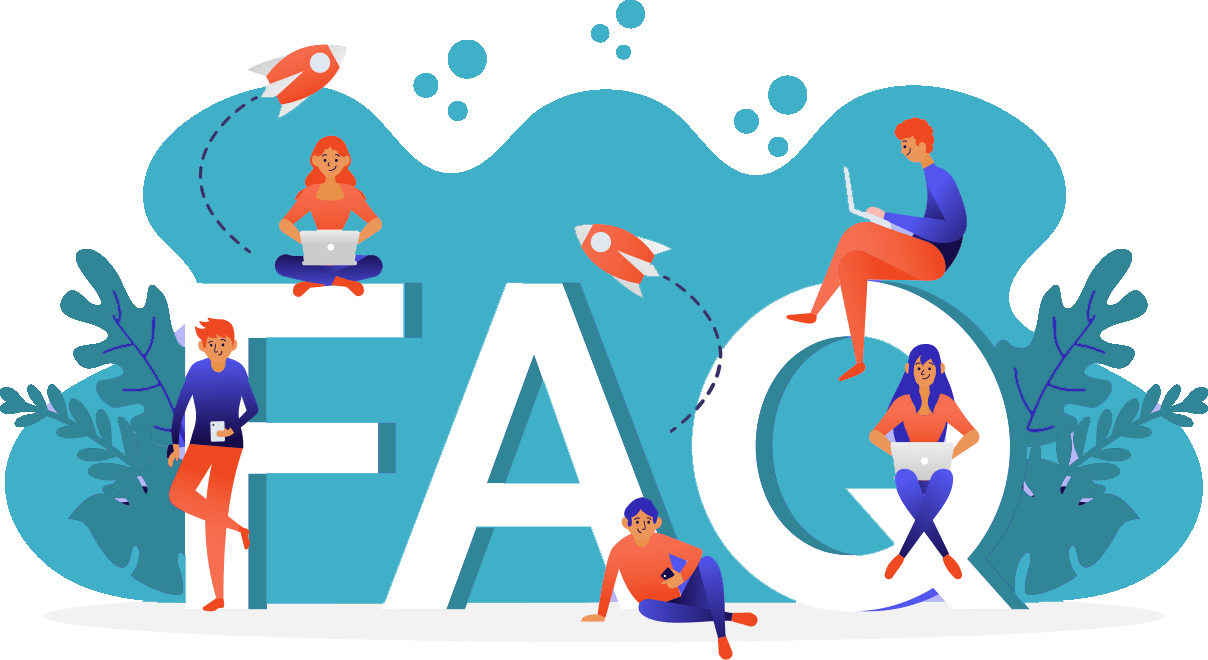¿Cómo Funciona el Sistema?
Descripción del funcionamiento del sistema de notificaciones y portal de pagos
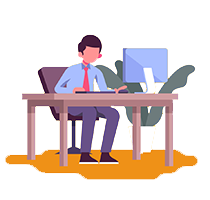
1. Envío de Notificaciones
Professional Hospital Guaynabo realiza un envío de notificaciones de balance pendiente a los pacientes.

2. Recibo de Notificación
El paciente recibe un mensaje de texto del 1-877-270-8787, notificándole que tiene un balance pendiente. El mensaje también incluye un enlace al Portal de Pagos.
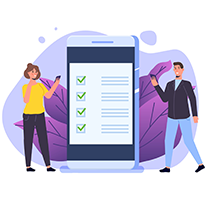
3. Validación de Información
Para acceder a la información del balance pendiente, el paciente debe validar su información en el Portal de Pagos.
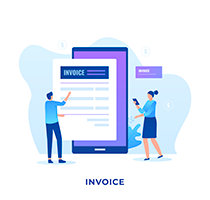
4. Detalles de Balance
El paciente accede a la información de su balance pendiente, revisa la información y continúa a realizar el pago.
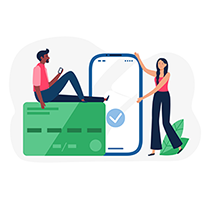
5. Pago de Balance
El paciente realiza el pago utilizando ATH Móvil.
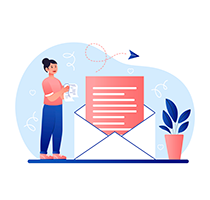
6. Recibo de Transacción
El sistema envía un recibo de la transacción de pago, al correo electrónico o al teléfono celular provisto por el paciente.